Jeśli masz laptopa z systemem Windows, możesz teraz włączyć tryb oszczędzania energii, aby wydłużyć żywotność baterii. Tryb oszczędzania energii to nowa funkcja firmy Microsoft, której celem jest rozszerzenie & ulepsz opcję oszczędzania baterii dostępną już w Windows 11.
Tryb oszczędzania energii to funkcja oszczędzania baterii, która ma na celu wydłużenie żywotności baterii laptopa i zmniejszenie zużycia energii. Nowa funkcja wydłuża czas pracy baterii, redukując niektóre animacje i funkcje wizualne, a także zmniejszając wydajność systemu.
Jeśli więc używasz laptopa z systemem Windows 11, możesz już teraz włączyć nową funkcję oszczędzania energii. Poniżej udostępniliśmy kilka prostych kroków, aby włączyć tryb oszczędzania energii na laptopach z systemem Windows 11. Zacznijmy.
Windows 11 otrzymuje tryb oszczędzania energii
Zanim zaczniesz szukać trybu oszczędzania energii w ustawieniach systemu Windows 11, warto zauważyć, że firma Microsoft wprowadza nową funkcję oszczędzania baterii w systemie Windows 11 Insider Preview Build 26002 na kanale Canary Channel.
Dlatego jeśli chcesz korzystać z tego trybu oszczędzania energii, musisz najpierw dołączyć do programu Windows Insider, a następnie subskrybować kanał Canary Channel. Po dołączeniu musisz sprawdzić dostępność aktualizacji systemu Windows i pobrać & zainstaluj wersję zapoznawczą systemu Windows 11 26002.
Jak włączyć tryb oszczędzania energii w systemie Windows 11
Włączanie i wyłączanie trybu oszczędzania energii w systemie Windows 11 jest bardzo proste, pod warunkiem, że Twój laptop korzysta z systemu Windows 11 Insider Preview Build 26002. Oto kilka prostych kroków, które musisz wykonać.
1. Kliknij przycisk Start systemu Windows 11 i wybierz Ustawienia.
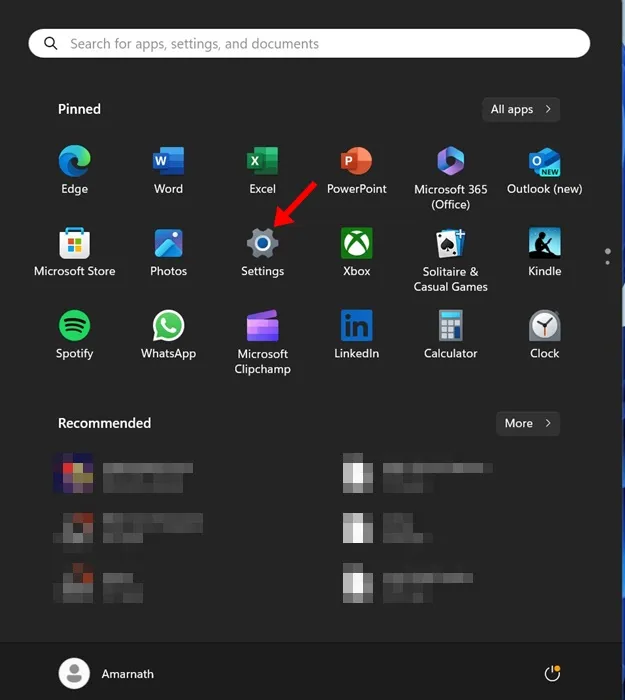
2. Po otwarciu aplikacji Ustawienia przejdź do karty System w lewym panelu.
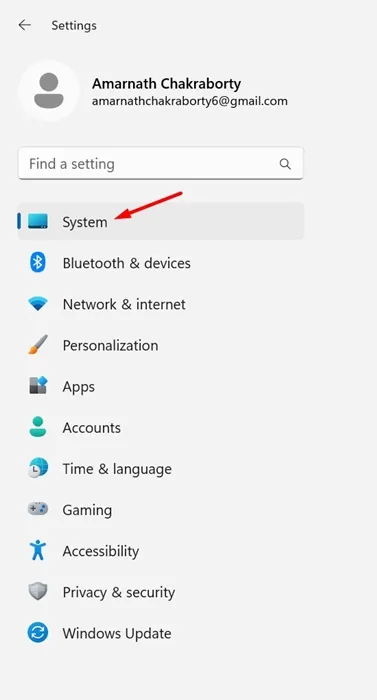
3. Po prawej stronie przewiń w dół i kliknij przycisk Zasilanie i wzmacniacz; Bateria.
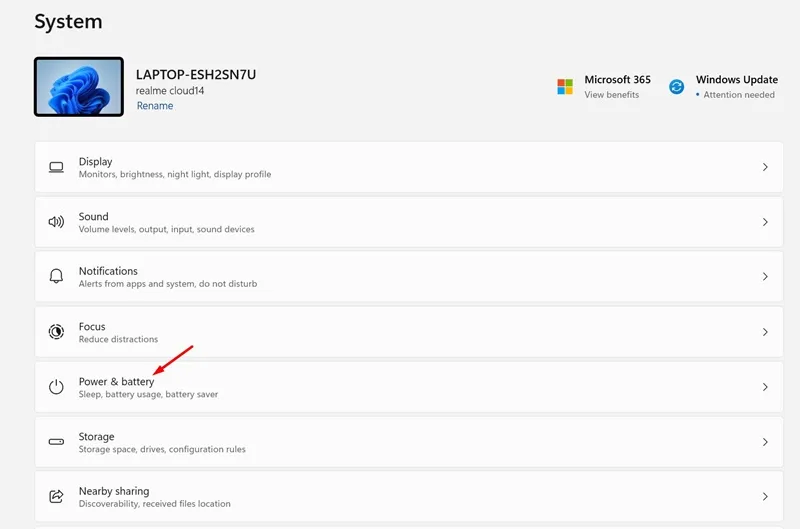
4. Teraz przewiń nieco w dół i rozwiń sekcję Oszczędzanie energii.
5. Teraz po prostu włącz tę funkcję lub wybierzuruchamianie jej automatycznie.
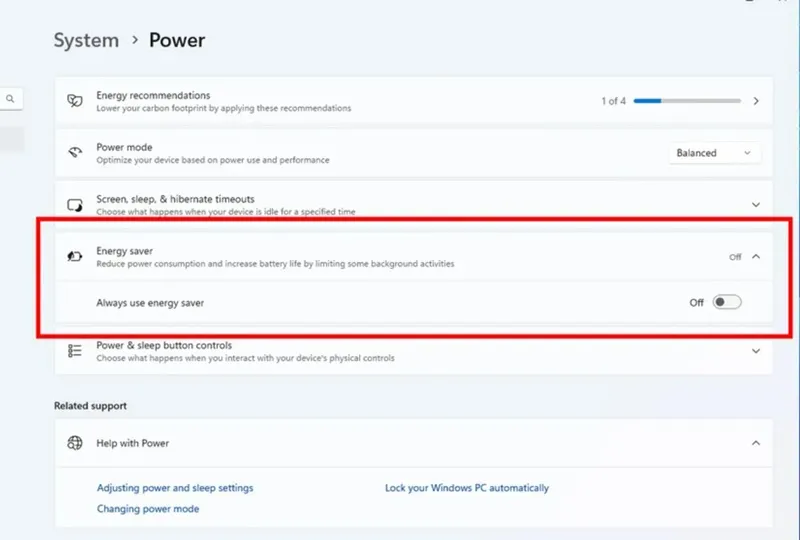
6. Jeśli chcesz, możesz także włączyć opcję „Zawsze włączone oszczędzanie energii”. Spowoduje to włączenie trybu oszczędzania energii niezależnie od aktualnego poziomu naładowania baterii.
7. Jeśli nie chcesz korzystać z funkcji oszczędzania energii, możesz wyłączyć tę funkcję w kroku nr 1. 5.
Otóż to! W ten sposób możesz włączyć tryb oszczędzania energii na laptopach z systemem Windows 11, aby rozszerzyć i ulepszyć istniejącą opcję oszczędzania baterii.
Chociaż tryb oszczędzania energii może wyglądać tak samo jak tryb oszczędzania baterii, jest nieco inny. Ta nowa funkcja nie tylko ma na celu wydłużenie czasu pracy baterii laptopów, ale działa także na komputerach stacjonarnych, oszczędzając energię elektryczną.
Dlatego ten przewodnik dotyczy włączania nowego trybu oszczędzania energii na laptopie i komputerze stacjonarnym z systemem Windows 11. Może to być świetna funkcja dla tych, którzy chcą oszczędzać energię laptopa. komputery osobiste. Daj nam znać, jeśli potrzebujesz dodatkowej pomocy przy włączaniu nowego trybu oszczędzania energii w systemie Windows 11.
Dodaj komentarz